Cómo Megaevolucionar en Pokemon Go: Guía paso a paso
¿Cómo Mega Evolucionar En Pokemon Go? La Mega Evolución es una emocionante característica de Pokemon Go que permite a los entrenadores evolucionar …
Leer el artículo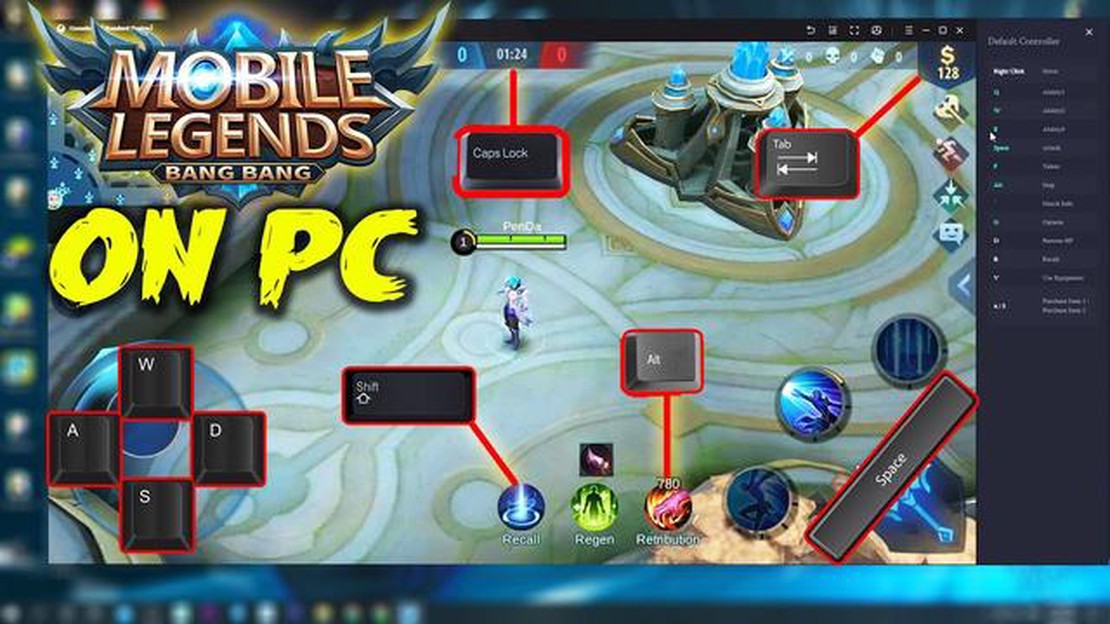
Si eres un fan de Mobile Legends, el popular juego multijugador online battle arena (MOBA), te estarás preguntando cómo puedes jugarlo en tu PC. Aunque el juego está diseñado principalmente para dispositivos móviles, es posible descargar y jugar a Mobile Legends en tu ordenador con la ayuda de un emulador de Android. En esta guía paso a paso, te mostraremos cómo descargar Mobile Legends en PC y empezar a jugar al juego en un abrir y cerrar de ojos.
Paso 1: Elige un emulador de Android.
El primer paso para descargar Mobile Legends en PC es elegir un emulador de Android. Un emulador es un software que te permite ejecutar aplicaciones Android en tu ordenador. Hay varios emuladores populares disponibles, como BlueStacks, NoxPlayer y LDPlayer. Puedes elegir el que mejor se adapte a tus preferencias y requisitos del sistema.
Paso 2: Descargar e instalar el emulador
Una vez que hayas seleccionado un emulador, visita el sitio web oficial y descarga el instalador. Ejecuta el instalador y sigue las instrucciones en pantalla para instalar el emulador en tu PC. Dependiendo de la velocidad de tu conexión a Internet, este proceso puede tardar unos minutos.
Paso 3: Configurar el emulador
Después de instalar el emulador, ejecútalo y sigue las instrucciones de configuración inicial. Se te pedirá que inicies sesión en tu cuenta de Google, igual que harías en un dispositivo móvil. Este paso es necesario ya que te permite acceder a Google Play Store y descargar aplicaciones, incluyendo Mobile Legends.
Paso 4: Descarga e instala Mobile Legends.
Una vez configurado el emulador, abre Google Play Store desde la pantalla de inicio del emulador. Busca “Mobile Legends” en la barra de búsqueda y selecciona el juego oficial en los resultados. Haz clic en el botón “Instalar” y espera a que el juego se descargue e instale en tu PC.
Paso 5: Iniciar y jugar a Mobile Legends.
Una vez completada la instalación, puedes iniciar Mobile Legends desde la pantalla de inicio del emulador o desde el cajón de aplicaciones. Inicia sesión en tu cuenta de Mobile Legends o crea una nueva si no la tienes. Una vez que hayas iniciado sesión, podrás empezar a jugar a Mobile Legends en tu PC con la comodidad y precisión de un teclado y un ratón.
Leer también: Desvelando los secretos del Cuartel Oscuro en Clash of Clans
Con estos sencillos pasos, podrás descargar fácilmente Mobile Legends en tu PC y disfrutar del juego en una pantalla más grande y con mejores controles. Tanto si prefieres jugar en tu dispositivo móvil como en tu ordenador, Mobile Legends ofrece una emocionante experiencia de juego para los entusiastas de los MOBA. ¿A qué estás esperando? Prepárate para entrar en el mundo de Mobile Legends y luchar hasta la victoria.
Si disfrutas jugando a Mobile Legends en tu dispositivo móvil, puede que te interese descargarlo en tu PC para disfrutar de una experiencia de juego mayor y más envolvente. Por suerte, descargar y jugar a Mobile Legends en tu PC es un proceso sencillo. Aquí tienes una guía paso a paso para ayudarte a empezar:
Siguiendo estos pasos podrás descargar y jugar a Mobile Legends en tu PC. ¡Disfruta del juego!
Antes de descargar e instalar Mobile Legends en tu PC, es importante que te asegures de que tu sistema cumple los requisitos mínimos. Estos son los requisitos del sistema para ejecutar Mobile Legends en PC:
Cabe destacar que estos son los requisitos mínimos del sistema. Para un rendimiento óptimo y una mejor experiencia de juego, se recomienda tener un sistema de mayores especificaciones.
Una vez hayas comprobado que tu sistema cumple los requisitos, puedes proceder con el proceso de descarga e instalación de Mobile Legends en tu PC.
Leer también: Análisis del AMD Ryzen 9 5950X: Una CPU potente para jugadores y creadores de contenidos
Mobile Legends es un popular juego de batallas multijugador online (MOBA) que puede jugarse en varios dispositivos, incluido el PC. Jugar a Mobile Legends en tu PC puede ofrecerte una pantalla más grande y mejores controles, haciendo que la experiencia de juego sea aún más agradable. En esta guía paso a paso, te mostraremos cómo descargar Mobile Legends en tu PC.
Sí, puedes jugar a Mobile Legends en tu PC siguiendo la guía paso a paso.
Mobile Legends es un popular juego de batallas multijugador online (MOBA) que está disponible tanto para dispositivos móviles como para PC.
Hay varias razones por las que puedes querer descargar Mobile Legends en tu PC, como una pantalla más grande para una mejor experiencia de juego, controles más sencillos con ratón y teclado, y la posibilidad de jugar con amigos que también usen PC.
Para descargar Mobile Legends en tu PC, necesitas instalar un emulador de Android como BlueStacks, descargar el archivo APK de Mobile Legends, y luego abrirlo con el emulador.
Sí, hay ciertos requisitos del sistema para descargar Mobile Legends en PC. Necesitas un PC con al menos 2 GB de RAM, un procesador de doble núcleo y un sistema operativo Windows 7 o posterior.
Sí, puedes jugar a Mobile Legends en tu PC con tu cuenta de móvil. Solo tienes que iniciar sesión con los datos de tu cuenta y podrás acceder a tu progreso y jugar con tus amigos que utilicen un dispositivo móvil.
Sí, es seguro descargar Mobile Legends en tu PC siempre y cuando lo descargues de una fuente de confianza y tengas un programa antivirus instalado en tu PC para detectar cualquier posible malware. Siempre es recomendable ser precavido al descargar archivos de Internet.
¿Cómo Mega Evolucionar En Pokemon Go? La Mega Evolución es una emocionante característica de Pokemon Go que permite a los entrenadores evolucionar …
Leer el artículo¿Cómo hacer Minecraft de papel? ¡Bienvenido a este tutorial paso a paso sobre cómo hacer Minecraft de papel! En esta guía, te guiaremos a través del …
Leer el artículo¿Cuánto falta para el capítulo 3 de Fortnite? El capítulo 3 de Fortnite ha sido muy esperado por jugadores de todo el mundo. Con cada nuevo capítulo, …
Leer el artículoEl mod Stardew Valley Expanded parece una expansión en toda regla Stardew Valley, desarrollado por Eric Barone y lanzado en 2016, ha cosechado una …
Leer el artículo¿Cuándo se hizo popular Clash Of Clans? Clash of Clans, el popular juego de estrategia para móviles desarrollado por Supercell, ha cautivado a …
Leer el artículo¿Cómo revivir personajes en Genshin Impact? Genshin Impact es un juego de rol de acción que ha cautivado a los jugadores con sus impresionantes …
Leer el artículo